Um funcionário pode ser alocado, durante a mesma competência da folha de pagamento, em vários clientes/locais de atendimento. Neste cenário, é comum que cada Local de Atendimento represente um Centro de Custo diferente. O envio do rateio por centro de custo atende a necessidade de proporcionalizar o centro de custo do funcionário de acordo com a quantidade de horas trabalhadas em cada local de atendimento. As imagens abaixo demonstram como essa funcionalidade pode ser utilizada:
O atendente de código TEC01900001139 trabalhou em dois Locais de Atendimento: TOTVS - SANTO ANDRE e TOTVS - MATRIZ:
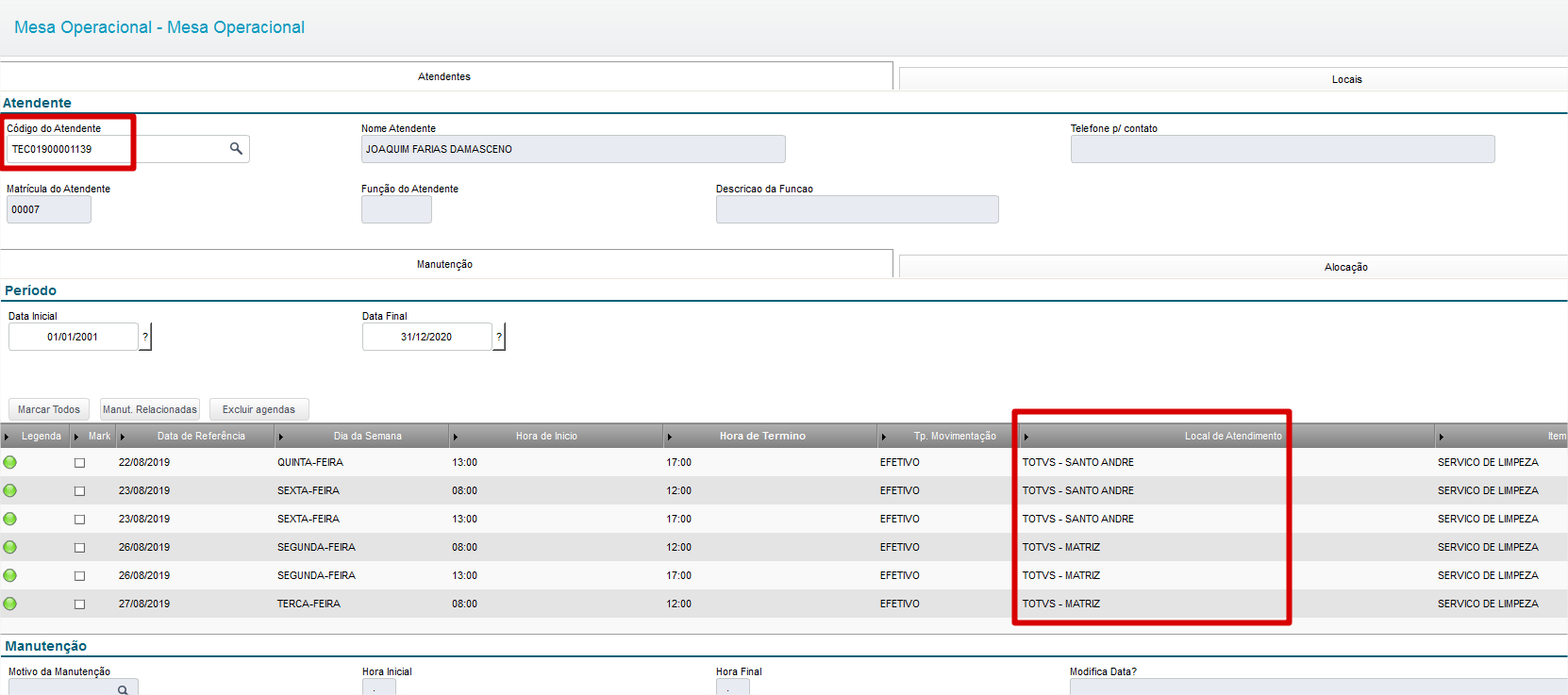 Image Modified Image Modified
Cada um destes locais possui um Centro de Custo diferente. O centro de custo da TOTVS - MATRIZ é o 000000001. O centro de custo da TOTVS - SANTO ANDRE é o CC0000001:
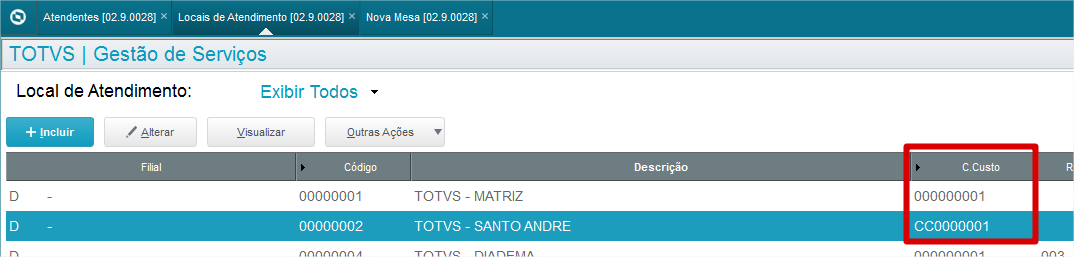 Image Modified Image Modified
É necessário verificar se no cadastro de De/Para de Centro de Custos entre RM e Protheus possuí os dois códigos:
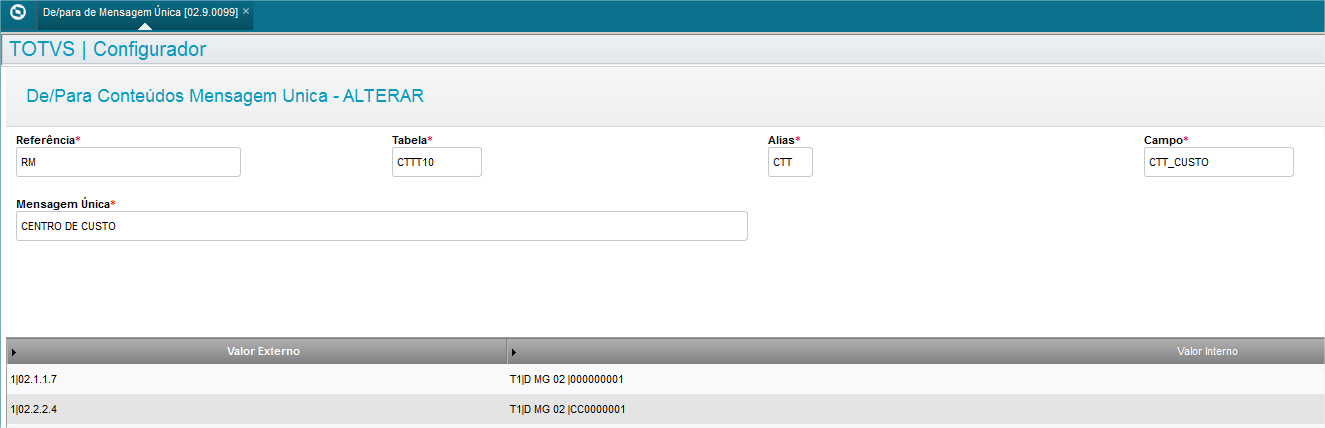 Image Modified Image Modified
De acordo com o cadastro de De/Para, o centro de custo 000000001 no Protheus representa o centro de custo 02.1.1.7 no RM, e o centro de custo CC0000001 no Protheus representa o centro de custo 02.2.2.4 no RM. Verifique no RM que o atendente ainda não possuí o rateio cadastrado: 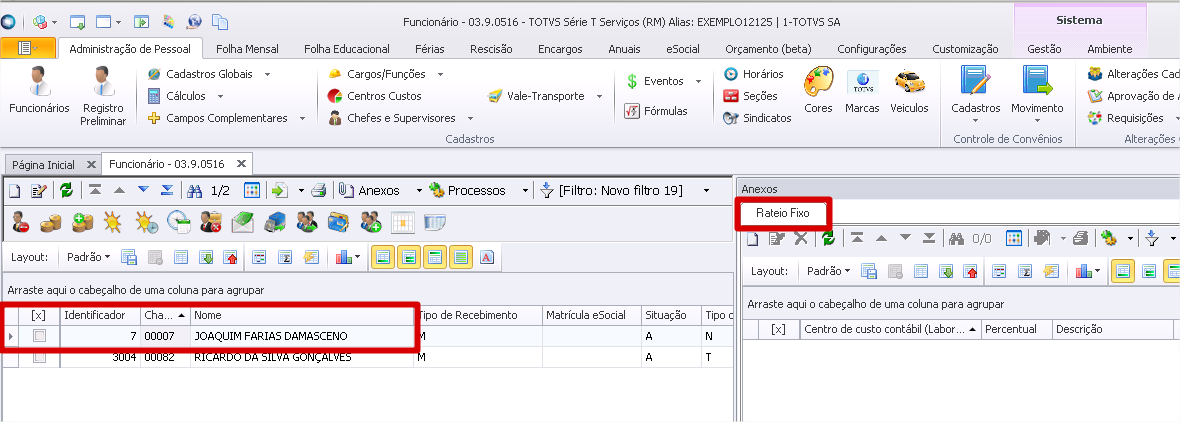 Image Modified Image Modified
No Protheus, após a confirmação do atendimento das agendas, acesse a rotina "Envio da Programação do Rateio" (TECA960) para enviar para o sistema da RM o percentual de rateio de cada centro de custo: 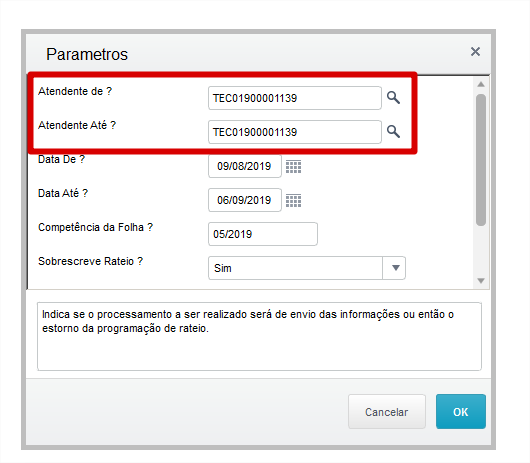 Image Modified Image Modified Image Modified Image Modified
Após o envio, verifique no sistema RM: 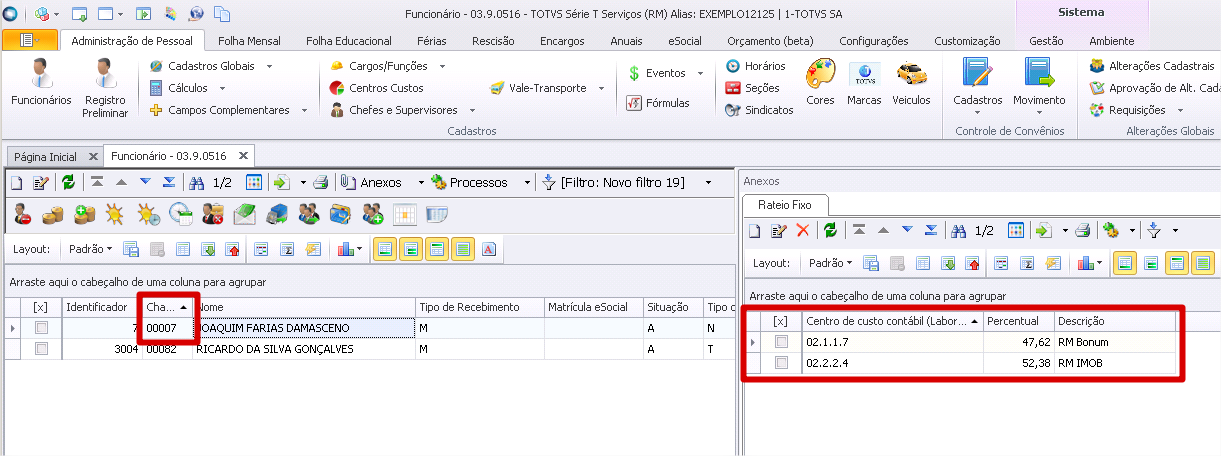 Image Modified Image Modified
Na rotina "Envio da Programação do Rateio" (TECA960), também é possível apagar o rateio do atendente. Também é possível informar se a rotina deve ou não sobrescrever o rateio já cadastrado do atendente. |